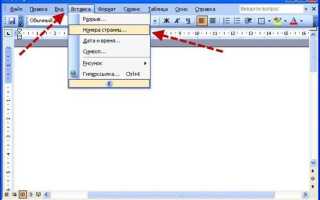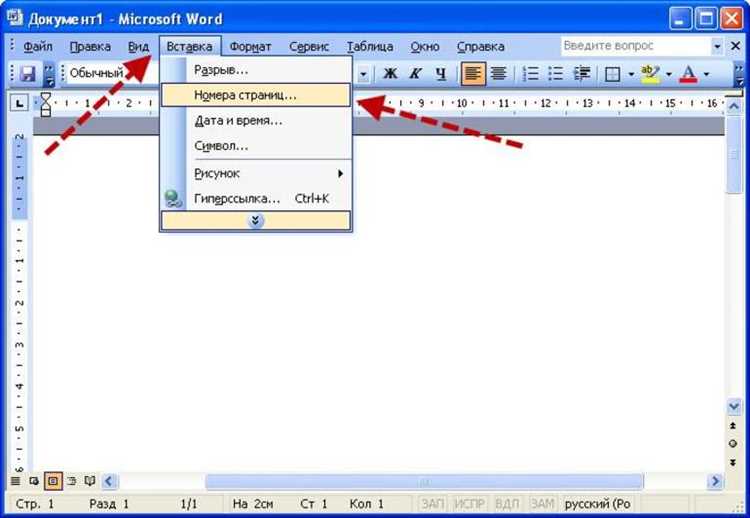
Создание разметки страницы в Word 2016 – это процесс, который позволяет настроить внешний вид документа в соответствии с требованиями. Это особенно важно для подготовки отчетов, дипломных работ, книг и других материалов, где структура и оформление играют ключевую роль. Для начала нужно понимать, какие элементы разметки страницы доступны и как ими эффективно пользоваться.
Первый шаг к правильной разметке – это выбор формата страницы. В Word 2016 можно задать стандартные размеры страницы или создать кастомизированные параметры. Для этого нужно перейти в раздел Макет и выбрать Размер. Здесь можно указать размеры страницы, такие как A4, A3, а также настроить собственные размеры, если стандартные не подходят для ваших нужд.
Следующий важный элемент – это поля страницы. Правильная настройка полей гарантирует, что текст не выйдет за пределы страницы, а также создает удобное пространство для заметок и комментариев. В Word 2016 для этого существует несколько опций: можно выбрать стандартные поля или задать свои в разделе Макет – Поля. Рекомендуется использовать стандартные значения для большинства документов, но в случае необходимости можно настроить поля вручную.
Не стоит забывать и про ориентацию страницы. По умолчанию страницы в Word 2016 настроены на вертикальное отображение. Если нужно создать документ с горизонтальной ориентацией (например, для таблиц или графиков), просто перейдите в раздел Макет и выберите Ориентация, где можно переключиться на альбомную ориентацию.
Для более сложных документов, например, книг или отчетов, важной функцией является разделение документа на несколько частей с различными параметрами разметки. Это делается через вставку разрывов страницы в разделе Вставка – Разрыв. Это позволит задавать различные поля, ориентацию и нумерацию страниц для каждого раздела в отдельности, что значительно упрощает процесс оформления.
Как настроить ориентацию страницы в Word 2016
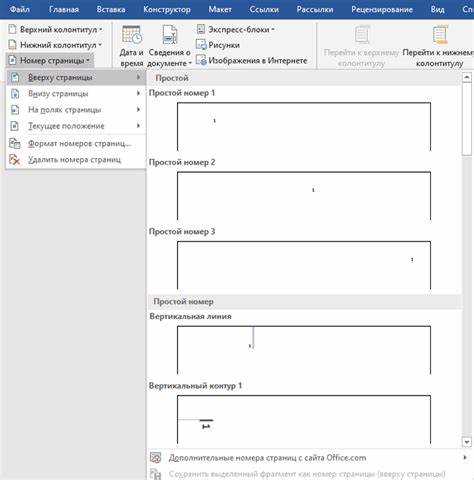
Для изменения ориентации страницы в Microsoft Word 2016, выполните следующие шаги:
1. Перейдите во вкладку Разметка в верхнем меню.
2. В группе Параметры страницы найдите кнопку Ориентация. По умолчанию установлена вертикальная ориентация (Портрет). Нажмите на эту кнопку.
3. В открывшемся меню выберите одну из доступных ориентаций: Портрет (вертикальная) или Ландшафт (горизонтальная).
4. Если нужно изменить ориентацию только для определенной части документа, выделите текст или раздел, для которого требуется изменить ориентацию. Затем снова откройте меню Ориентация и выберите нужный вариант. После этого нажмите на кнопку Разрывы в группе Параметры страницы, чтобы вставить разрыв раздела и применить изменения только к выбранной части текста.
Таким образом, можно быстро адаптировать документ под различные требования. Ландшафтная ориентация удобна для таблиц и изображений, а портретная – для стандартных текстовых документов.
Как выбрать размер страницы в Microsoft Word 2016
Для того чтобы настроить размер страницы в Word 2016, выполните несколько простых шагов. Размер страницы определяет, как будет выглядеть документ при печати и отображении на экране.
- Откройте документ в Microsoft Word 2016.
- Перейдите на вкладку Макет в верхнем меню.
- Нажмите на кнопку Размер, расположенную в группе Параметры страницы.
Вы увидите несколько стандартных размеров страницы, таких как:
- A4 (210×297 мм) – наиболее распространённый размер для большинства документов.
- Letter (8.5×11 дюймов) – стандарт для документов в США и Канаде.
- A3 (297×420 мм) – используется для более крупных документов, например, чертежей.
Если вам нужно настроить нестандартный размер страницы:
- Выберите пункт Другие размеры страницы в нижней части меню.
- В открывшемся окне введите желаемые значения ширины и высоты в полях Ширина и Высота.
- Нажмите ОК для применения изменений.
Также можно задать размер страницы с учётом ориентации:
- Для вертикальной ориентации выберите Портрет.
- Для горизонтальной ориентации выберите Ландшафт.
Настройка правильного размера страницы позволяет легко подготовить документ к печати или экспорту в нужном формате.
Как установить поля страницы и настроить их
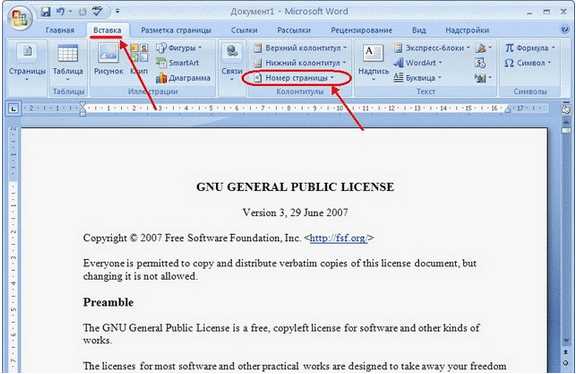
Для настройки полей в Word 2016 откройте вкладку Разметка и нажмите на кнопку Поля. Здесь можно выбрать стандартные значения (например, узкие, средние или широкие), а также задать поля вручную, выбрав пункт Настройка полей.
В открывшемся окне настройки полей указаны четыре основных параметра: верхнее, нижнее, левое и правое поля. Эти значения можно изменять для каждой стороны страницы индивидуально.
Для изменения полей вручную введите нужное значение в соответствующее поле. Например, если необходимо установить верхнее поле на 2 см, введите «2» в строку рядом с «Верхнее». При этом можно использовать как стандартные единицы измерения (сантиметры, дюймы), так и собственные параметры, если необходимо.
Кроме того, в этом же окне можно настроить отступы для первой страницы документа, выбрав пункт Первая страница отличается. Это полезно, если для титульной страницы нужно сделать другие поля.
Не забудьте, что при использовании нестандартных размеров для полей важно проверить, как документ будет выглядеть на печати. Для этого можно воспользоваться предварительным просмотром, который отображает результат с учётом всех изменений.
Как добавить и настроить колонки текста в Word
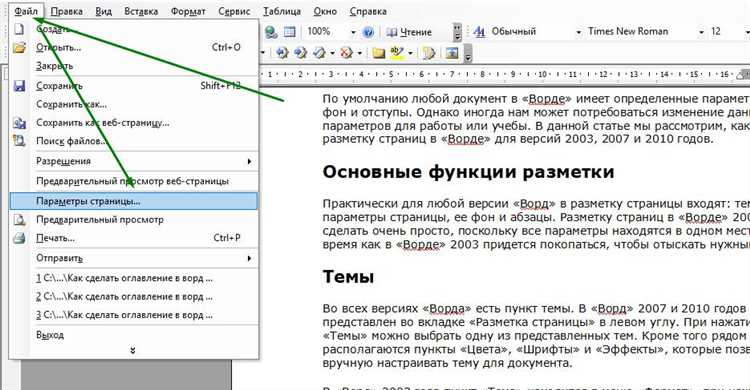
Чтобы разбить текст на колонки в Word 2016, выполните следующие шаги:
- Перейдите на вкладку Разметка страницы в верхнем меню.
- Нажмите на кнопку Колонки, расположенную в группе «Параметры страницы».
- Выберите нужное количество колонок (например, 2 или 3), или выберите пункт Дополнительные колонки для более детальной настройки.
Для настройки колонок с индивидуальными параметрами:
- В диалоговом окне выберите количество колонок, задайте расстояние между ними и установите ширину.
- Активируйте опцию Применить к, чтобы применить настройки только к выделенному тексту или ко всей странице.
Дополнительные опции:
- Линии между колонками – включите эту опцию, если хотите добавить вертикальную линию между колонками.
- Перерыв – вставьте разрыв колонки, если хотите, чтобы текст в одной колонке заканчивался на определенной строке, а следующий текст начинался с новой колонки.
Для редактирования колонок после их добавления:
- Перейдите в меню Колонки и выберите Другие колонки, чтобы изменить параметры.
- Если вам нужно вернуть стандартное одно-колоночное отображение, выберите Одна.
Как вставить и настроить нумерацию страниц в документе
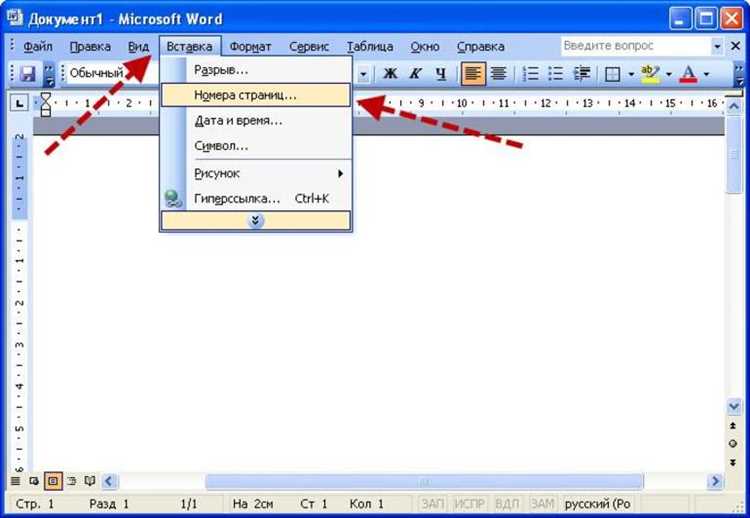
Для вставки нумерации страниц в документ Word 2016 откройте вкладку «Вставка» на верхней панели инструментов. Затем выберите пункт «Номер страницы» в группе «Колонтитулы». Здесь можно выбрать расположение номера: вверху страницы (в «Верхний колонтитул») или внизу (в «Нижний колонтитул»).
При выборе местоположения откроется подменю с несколькими стандартными стилями нумерации. Выберите подходящий вариант, и номер страницы автоматически появится на всех страницах документа. Для настройки формата нумерации нажмите на «Формат номеров страниц» в том же меню.
В окне «Нумерация страниц» можно изменить стиль (арабские цифры, римские числа, буквы и т.д.), выбрать формат нумерации (например, с первой страницы или со второй) и установить начальный номер. Также доступна возможность пропустить нумерацию на некоторых страницах, например, на титульном листе.
Если требуется изменить положение или шрифт номеров, дважды щелкните по колонтитулу, чтобы войти в режим редактирования. Здесь можно отредактировать шрифт, размер, выравнивание и другие параметры внешнего вида.
Для более сложных настроек нумерации (например, для разных разделов с разной нумерацией) воспользуйтесь разделами «Разрывы» и «Колонтитулы», которые позволяют настроить независимую нумерацию для различных частей документа. Разделив документ на секции, вы сможете настроить уникальные параметры для каждой из них, включая различные стили нумерации.
Как задать интервалы между строками и абзацами
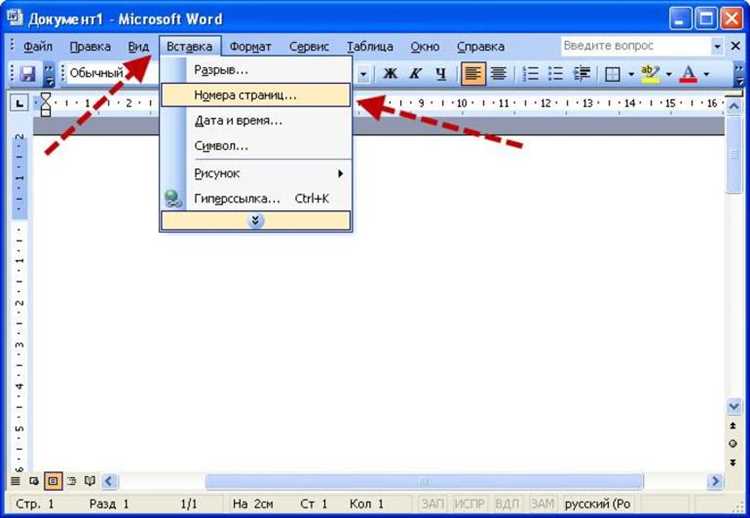
В Word 2016 интервалы между строками и абзацами можно настроить через раздел «Интервал» в группе «Абзац» на вкладке «Главная». Это позволяет контролировать внешний вид текста и улучшать читаемость документа. Для изменения интервалов необходимо выполнить следующие шаги:
Для изменения интервала между строками:
- Выделите текст или абзац, где нужно изменить интервал.
- Перейдите во вкладку «Главная» и в группе «Абзац» нажмите на кнопку «Интервал между строками».
- Выберите подходящее значение интервала: 1,0 (одинарный), 1,5 (полуторный), 2,0 (двойной) или нажмите «Другие интервалы» для точной настройки.
- В окне настроек можно вручную задать значения интервала, выбрав «Многократный» или указав нужное расстояние в поле «Интервал».
Для настройки интервала между абзацами:
- Выделите абзац, который нужно отредактировать.
- В группе «Абзац» нажмите на стрелку в правом нижнем углу для открытия окна параметров.
- Перейдите на вкладку «Отступы и интервалы». В разделе «Интервал» установите необходимые параметры для «Перед» и «После». Эти настройки позволяют регулировать расстояние между абзацами.
- Для более точной настройки можно указать значения в миллиметрах.
Рекомендуется использовать интервалы между абзацами для улучшения структуры текста, избегая переполненных и трудных для восприятия блоков. Для официальных документов часто применяется интервал 1,5 между строками и 6–12 пунктов между абзацами для лучшей читаемости.
Как использовать разрывы страниц и секций в Word 2016
В Word 2016 разрывы страниц и секций играют ключевую роль в организации документа. Они позволяют точно контролировать форматирование и разделение текста, создавая четкую структуру и улучшая внешний вид документа.
Разрыв страницы используется для начала нового листа. Чтобы вставить разрыв страницы, нужно перейти во вкладку Вставка и выбрать Разрыв страницы в группе «Страницы». Это действие перемещает курсор на следующую страницу, не изменяя форматирование текущей страницы.
Если необходимо применить различные настройки для разных частей документа, например, для нумерации страниц или ориентации, следует использовать разрыв секции. Секционные разрывы позволяют разделить документ на части с различными параметрами оформления. Разрывы секций бывают нескольких типов: «Следующая страница», «Непрерывный», «Четная страница» и «Нечетная страница».
Типы разрывов секций:
- Следующая страница – создаёт новый раздел на следующей странице, удобно для начала нового раздела с отдельными настройками.
- Непрерывный – вставляет разрыв секции без перехода на новую страницу, полезен для изменения параметров (например, колонок) в середине страницы.
- Четная страница – начинается с четной страницы, подходит для работы с печатными изданиями, где важно размещение текста на чётных или нечётных страницах.
- Нечетная страница – разрыв с переходом на нечётную страницу, применяют в случае, когда нужно начать раздел с конкретной страницы.
Для вставки разрыва секции откройте вкладку Разметка страницы, выберите Разрывы, а затем выберите нужный тип разрыва секции. Также можно использовать горячие клавиши: Ctrl + Enter для разрыва страницы и Alt + N, затем B для разрыва секции.
После добавления разрыва можно изменять форматирование каждого раздела. Например, для нумерации страниц или разных колонтитулов можно настроить каждый раздел отдельно, отключив связь с предыдущим разделом. Это удобно для создания различных секций с уникальными параметрами без вмешательства в остальной документ.
Для удаления разрывов щелкните на них и нажмите клавишу Delete, либо выберите «Удалить разрыв» в меню разрывов в разделе Разметка страницы.
Вопрос-ответ:
Как в Word 2016 создать макет страницы с несколькими колонками?
Для создания разметки страницы с несколькими колонками в Word 2016 необходимо перейти на вкладку «Разметка» и нажать на кнопку «Колонки». В выпадающем списке можно выбрать один из предложенных вариантов (например, две или три колонки) или настроить количество колонок вручную, выбрав пункт «Другие колонки». В этом окне можно будет задать точное количество колонок и настроить расстояние между ними. После этого макет будет применен ко всему документу или выбранной части текста.
Как добавить и настроить поля страницы в Word 2016?
Для добавления и настройки полей в Word 2016 необходимо перейти в раздел «Разметка», затем выбрать пункт «Поля». В выпадающем меню можно выбрать стандартные настройки полей, такие как «Обычные», «Узкие» и другие. Для более детальной настройки следует выбрать пункт «Настроить поля», где можно указать индивидуальные значения для верхнего, нижнего, левого и правого поля, а также настроить другие параметры, такие как ориентация страницы и размер бумаги. После этого изменения будут применены ко всему документу или выбранной области.
Как изменить ориентацию страницы на альбомную в Word 2016?
Для того чтобы изменить ориентацию страницы на альбомную в Word 2016, нужно перейти во вкладку «Разметка» и в группе «Ориентация» выбрать «Альбомная». Это изменит ориентацию всей страницы, и текст будет отображаться по горизонтали. Если нужно изменить ориентацию только для части документа, можно выделить нужный фрагмент и выбрать «Ориентация» — «Альбомная», после чего в появившемся окне выбрать пункт «От этой точки». Это позволит оставить остальные страницы с книжной ориентацией, а выбранный фрагмент будет отображаться в альбомном формате.
Можно ли в Word 2016 настроить размер страницы, и как это сделать?
Да, в Word 2016 можно настроить размер страницы. Для этого нужно перейти в раздел «Разметка», затем нажать на кнопку «Размер». В открывшемся меню предложены несколько стандартных форматов, например, А4, Letter и другие. Если вам нужен нестандартный размер, выберите пункт «Другие размеры бумаги». В появившемся окне можно задать точные размеры страницы, указав значения для ширины и высоты. После этого нажмите «ОК», и документ будет изменен согласно выбранным параметрам.